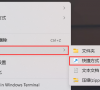非UEFI可以装win11吗?非UEFI电脑安装win11系统教程
我们有些小伙伴的电脑是属于非UEFI,因此在安装Windows系统的时候也比较麻烦,而近期有用户想要早知道非UEFI可以安装win11吗?是可以安装的,需要使用不一样的步骤进行安装,那么本期win11教程小编就来分享具体的操作步骤,有需要的朋友欢迎来纯净之家查看完整方法

更新日期:2023-03-26
来源:纯净之家
在Win11系统中,所有的磁盘都会设有被写保护功能,磁盘被写保护之后就不能再写入任何的数据了,同样也无法删除数据,那么应该怎么解除磁盘保护呢?其实方法并不难,针对这一问题,本篇整理了详细的教程,分享给大家,感兴趣的用户继续看下去吧。
Win11磁盘保护怎么解除?
1、按 Win + R 快捷键,可以快速打开运行窗口。接着,输入 regedit 命令,点击确定,打开注册表编辑器。
2、打开注册表编辑器后,展开到:
HKEY_LOCAL_MACHINE\SYSTEM\CurrentContrcSet
左侧右键点击 Control ,在打开的菜单项中,新建一个名称为 StorageDevicePolicies 的项。
3、选择刚才新建,名称为 StorageDevicePolicies 的项,右侧空白处,点击右键,然后选择新建名称为 WriteProtect 的DWORD (32位)值,完了之后,双击打开。
4、这时候,会弹出编辑 DWORD (32 位)值窗口,将数值数据修改为 0 ,再点击确定。
最后,重启电脑,就可以看到硬盘磁盘保护解除了。
非UEFI可以装win11吗?非UEFI电脑安装win11系统教程
我们有些小伙伴的电脑是属于非UEFI,因此在安装Windows系统的时候也比较麻烦,而近期有用户想要早知道非UEFI可以安装win11吗?是可以安装的,需要使用不一样的步骤进行安装,那么本期win11教程小编就来分享具体的操作步骤,有需要的朋友欢迎来纯净之家查看完整方法

win11隐藏任务栏怎么恢复显示?win11隐藏任务栏重新显示教程
有一些小伙伴为了美观或者是误设置将任务栏隐藏起来了,现在需要将其恢复显示,可是不知道要怎么设置才能够让任务栏恢复显示,针对这个问题,本期小编就来和广大用户们分享具体的解决方法,希望今天的内容可以给更多的人带来帮助。
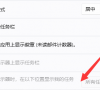
win11如何更改微软商店下载路径?win11微软商店下载路径更改方法
众所周知,我们电脑中很多软件的默认下载位置都是在C盘,那么往往就会造成该磁盘爆满,出现了运行不流畅的问题,而最近有部分用户想要了解win11如何更改微软商店下载路径?这个需要用户们通过系统设置来进行更改,为了方便广大用户们进行操作,本期小编就来
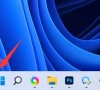
win11系统怎么打开vbs?win11重新开启vbs教程
vbs又被翻译为基于虚拟化的安全性,这个功能在win11系统中是默认关闭的,有些用户需要使用,但是不知道要怎么操作才能够启动,我们可以通过Windows终端(管理员)来重启,为了方便广大用户们进行操作,今日win11教程就来分享详细步骤,有需要的朋友步伐来本站获

win11小组件不显示内容怎么办?win11小组件内容显示不出解决方法
win11系统中有很多的小组件可以进行使用,不少用户想要选择使用的时候,发现内容是不显示的,因此不清楚有哪些功能可以添加,那么这个问题究竟要如何解决,今日win11教程就来分享完成的解决步骤,有需要的用户欢迎来纯净之家获取查看吧。
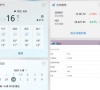
可升和预装win11有什么区别?可升和预装win11区别介绍
可升和预装win11有什么区别?现在很多用户的电脑都开始推送win11系统进行更新,但是又两种,一种是可升win11,另一种是预装win11,很多小伙伴都不清楚应该选择哪一个来进行安装,不知道二者的区别,那么今日的win11教程小编就来和大伙介绍可升和预装的区别,想要了

win11电池图标不显示怎么办?win11电池图标不见了解决方法
现在很多的笔记本电脑都是安装的win11系统,有些用户发现电池图标不见了,外出未接充电器的情况下看不到电池的剩余电量,那么这个问题应该怎么解决,那么今天纯净之家小编就来和大伙分享两种解决方法,希望本期win11教程内容可以给更多的人带来帮助。

笔记本建议升级Win11吗?笔记本适合安装win11系统吗
现在的win11系统越来越稳定了,很多小伙伴都在问说笔记本建议升级Win11吗?小编个人认为是可以升级为win11系统,但也可以保留现在的系统继续使用,那么今天就来和多好讲解一下为什么建议升级到win11,一起来看看都有哪些原因吧。
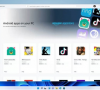
win11电脑桌面卡死怎么解决?win11系统桌面没响应解决方法
现在已经有不少的用户都升级安装了win11系统,有时候在使用的过程中,就会出现桌面卡死没有响应的问题,就需要重启电脑才能够恢复,使用起来十分的麻烦,那么这个问题究竟要怎么解决,今日的win11教程就来为广大用户们进行解答,一起来了解看看吧。
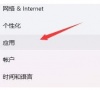
win11如何通过cmd清理c盘垃圾?win11使用cmd命令清理c盘垃圾教程
我们的电脑使用时间久了,就会发现c盘可以使用的空间越来越小了,这种情况一般都是磁盘存在太多的垃圾,很多用户想要知道win11如何通过cmd清理c盘垃圾?针对大伙提出的问题,本期小编就来和广大用户们分享具体的操作方法,接下来让我们一起来看看本期win11教程

Win11如何快速显示登入消息?Win11快速显示登入消息教程
Win11如何快速显示登入消息?最近有用户向小编询问这个问题,相信还有很多小伙伴不知道应该怎么设置,其实方法很简单,可以通过设置来进行显示用户的登录信息,针对这一问题,本篇带来了详细的方法介绍,分享给大家,一起看看吧。
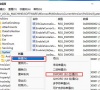
win11笔记本耗电大怎么解决?win11笔记本耗电大解决方法
win11用户们都在反映自己的笔记本耗电大的问题,甚至是一拔电源立马就没电了,那么遇到这种问题要怎么解决?用户们可以点击开始菜单下的设置,然后点击电源与电池设置来进行操作就可以了。接下来就让本站来为用户们来仔细的介绍一下win11笔记本耗电大解决方法

Win11怎么在投屏的时候禁止通知?
有些用户在使用电脑的时候会用到投屏功能,在投屏的时候如果有消息弹出来就会很影响投屏效果,那么应该怎么设置在投屏的时候禁止通知呢?本篇以Win11系统为例,带来了详细的设置教程,操作简单易上手,分享给大家,感兴趣的继续看看吧。
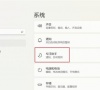
win11任务管理器崩溃了怎么办?win11任务管理器打不开怎么办问题
任务管理器是对于用户们来说是一个十分重要的功能,但是win11任务管理器崩溃了是用户们经常遇到的事情,那么这要怎么办?首先用户们打开控制面板然后找到时钟和区域来进行设置就可以了,接下来就让本站来为用户们来仔细的介绍一下win11任务管理器打不开怎么办
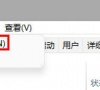
win11双击此电脑打不开怎么办?win11双击此电脑打不开解决方法
win11双击此电脑打不开怎么办?不少的win11用户们在使用电脑的时候发现此电脑打不开,那么这是怎么回事?用户们可以直接的新建一个快捷方式,然后直接的compmgmt msc后根据提示进行下一步就可以完成操作了。接下来就让本站来为用户们来仔细的介绍一下win11双击此电